Pagina Inhoudsopgave
Bijgewerkt op Jul 30, 2025
Op forums wordt vaak gesproken over trage Seagate-schijven, waaronder de lage schrijfsnelheden en overdrachtssnelheden van externe Seagate-schijven. Trage respons of trage overdracht van externe harde schijven is een groot probleem voor de gemiddelde gebruiker. Naast het vervangen van de schijf zijn er ook andere, kosteneffectieve manieren om dit probleem op te lossen. Voordat we beginnen, bespreken we de factoren die de externe harde schijf van Seagate traag maken.
Waarom is mijn externe harde schijf van Seagate traag?
Een externe harde schijf van Seagate is om twee redenen traag: Ten eerste reageert de externe harde schijf traag of reageert hij helemaal niet meer bij het overzetten van bestanden. Ten tweede heeft de externe harde schijf van Seagate een lage lees-/schrijfsnelheid. Beide problemen kunnen verschillende oorzaken hebben, maar de meeste hebben wel een aantal overeenkomsten. Hieronder volgen enkele van de belangrijkste oorzaken van lage schrijfsnelheden of lage overdrachtssnelheden op externe harde schijven van Seagate:
- Er is veel fragmentatie op de externe schijf van Seagate, waardoor het langer duurt om de verspreide bestanden op te halen.
- Er zitten veel slechte sectoren op externe Seagate-schijven, waardoor de overdrachtssnelheid van de schijf kan afnemen of de schijf helemaal niet meer kan werken.
- Defecte kabels of verouderde drivers kunnen de verbinding tussen de computer en de externe harde schijf verbreken.
- De externe harde schijf van Seagate is te langzaam en heeft geen vrije ruimte.
- Een externe harde schijf van Seagate is geïnfecteerd met een virus of malware, waardoor deze traag wordt.
Zodra u de oorzaak van het probleem hebt vastgesteld, kunt u redelijke stappen ondernemen om het op te lossen. Dit artikel biedt diverse oplossingen voor verschillende problemen. Als u deze oplossingen interessant vindt, kunt u deze gids delen op sociale media om meer mensen te helpen.
Hoe repareer ik de trage werking van een Seagate externe harde schijf?
Als u de prestaties van uw externe harde schijf van Seagate wilt herstellen en deze daardoor sneller wilt maken, kunt u de juiste optie kiezen om het trage probleem met de externe harde schijf van Seagate op te lossen:
- Oplossing 1. Controleer en vervang de kabel
- Oplossing 2. Test de snelheid van de externe harde schijf
- Oplossing 3. Defragmenteren van de externe schijf
- Oplossing 4. Controleer en herstel slechte sectoren
- Oplossing 5. Stuurprogramma bijwerken
- Oplossing 6. Schrijfcache inschakelen
- Oplossing 7. Maak ruimte vrij op een externe schijf
- Oplossing 8. Voer antivirussoftware uit
- Oplossing 9. Formatteer de externe harde schijf opnieuw
Hieronder vindt u een stapsgewijze handleiding voor het verhelpen van lage leessnelheden of lage overdrachtssnelheden op Seagate.
Oplossing 1. Controleer en vervang de SATA-kabel
SATA-kabels kunnen lagere lees-/schrijfsnelheden of responstijden veroorzaken. Zorg ervoor dat de kabel van de externe harde schijf in goede staat is en verwissel vervolgens de SATA-poort.
Stap 1. Controleer de schijfverbindingspoort: Vervang de schijf door de SATA-poort op het voor- of achterpaneel.

Stap 2. Gebruik USB 3.0 of schakel over naar een compatibele poort.
Als er geen probleem met de kabel is, probeer dan andere oplossingen.
Oplossing 2. Test de snelheid van de externe harde schijf
Door de snelheid van de schijf te controleren, kunt u het probleem nauwkeuriger identificeren. U kunt deze vergelijken met de normale snelheid om te zien of deze langzamer wordt. EaseUS Partition Master kan u helpen bij het testen van de lees- en schrijfsnelheid van de harde schijf. De tool biedt een gebruiksvriendelijke interface om u te helpen bij het beheren van de schijf.
Download deze benchmarktool voor harde schijven en voer de snelheidstest uit op Windows:
Stap 1. Start EaseUS Partition Master. Klik op de downloadknop om de functie "DiskMark" te activeren onder het gedeelte "Discovery".

Stap 2. Klik op het vervolgkeuzemenu om het doelstation, de testgegevens en de blokformaat te kiezen.

Stap 3. Zodra alles is geconfigureerd, klikt u op 'Start' om de schijftest te starten. Vervolgens kunt u de sequentiële of willekeurige lees-/schrijfsnelheid, I/O en vertraging bekijken.

De externe Seagate-schijf zou ongeveer de aangegeven snelheid moeten hebben. Als hij trager wordt, onderzoeken we de mogelijke oorzaken en proberen we het probleem op te lossen.
Lees ook:
Oplossing 3. Defragmenteren van de externe schijf
Als u gedurende langere tijd niet hebt gedefragmenteerd, wat er ook toe kan leiden dat een externe harde schijf traag wordt, biedt Windows een schijfdefragmentatieprogramma dat de schijf helpt bij het opnieuw ordenen van de gefragmenteerde gegevens, waardoor uw harde schijf efficiënter kan werken:
Stap 1. Sluit de externe harde schijf van Seagate aan op uw Windows 11/10-computer.
Stap 2. Houd Windows + R ingedrukt om het venster Uitvoeren te openen.
Stap 3. Typ dfrgui om het optimalisatievenster te openen.
Stap 4. Selecteer de trage externe Seagate-schijf en klik op Analyseren .
Stap 5. Klik op Optimaliseren en wacht tot de analyse is voltooid.
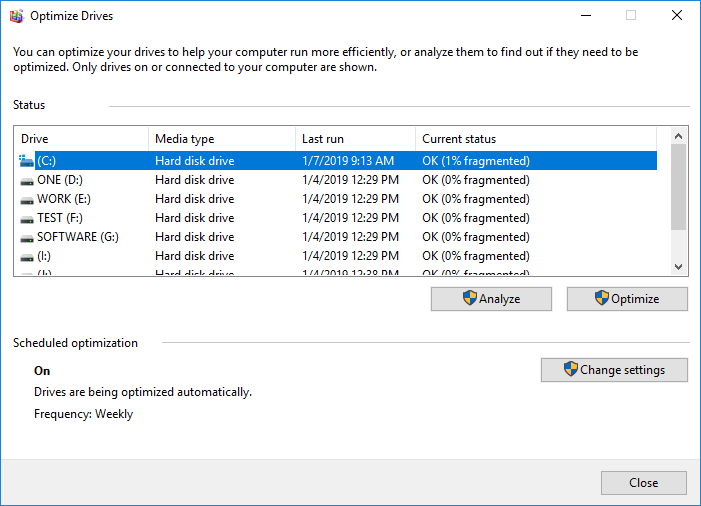
Oplossing 4. Controleer en herstel slechte sectoren
Een beschadigd bestandssysteem of beschadigde sectoren kunnen de overdrachtssnelheid van de externe Seagate-schijf vertragen. Om dit probleem snel op te lossen, raad ik u ten zeerste aan een professionele reparatietool te gebruiken - EaseUS Partition Master. Deze tool controleert het bestandssysteem, herstelt de fouten en verbetert de overdrachtssnelheid van de externe Seagate-schijf. Deze tool biedt functies voor het controleren van het bestandssysteem en het testen van het schijfoppervlak om het probleem op te lossen.
Download deze reparatietool gratis en volg de stappen:
Stap 1. Klik met de rechtermuisknop op de doelpartitie waar mogelijk een probleem is.
Stap 2. Kies 'Controleren' > 'Bestandssysteem controleren'.
Stap 3. In het venster Bestandssysteem controleren vinkt u de optie 'Proberen fouten te herstellen indien gevonden' aan door op de knop 'Start' te klikken.
Stap 4. Even geduld. Na het proces kunt u op de knop "Voltooien" klikken om het venster te sluiten.
Verder lezen:
Oplossing 5. Stuurprogramma bijwerken
Als het stuurprogramma waarmee de externe Seagate-schijf op uw computer is aangesloten verouderd of beschadigd is, moet u het verouderde stuurprogramma bijwerken om het probleem met de lage snelheid op te lossen. U kunt het stuurprogramma in Apparaatbeheer als volgt bijwerken:
Stap 1. Klik met de rechtermuisknop en selecteer het Windows-pictogram en klik op Apparaatbeheer.
Stap 2. Selecteer de doeldriver en vouw de rechterpijl uit.
Stap 3. Klik met de rechtermuisknop, selecteer het problematische stuurprogramma en klik op Stuurprogramma bijwerken .
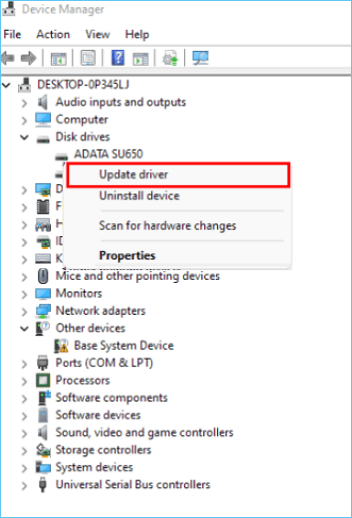
Oplossing 6. Schrijfcache inschakelen
Schrijfcaching verbetert de prestaties door schrijfbewerkingen te gebruiken die door het vluchtige geheugen worden verzameld. Door deze opdrachten te cachen, kan de computer ze tijdelijk opslaan totdat ze naar een extern opslagapparaat worden geschreven.
Stap 1. Open Apparaatbeheer en vouw Schijfstations uit.
Stap 2. Klik met de rechtermuisknop op het doelstation en klik op Eigenschappen .
Stap 3. Vink onder het tabblad Beleid het vakje Betere prestaties aan.
Stap 4. Vink Schrijfcache inschakelen op het apparaat aan.

Oplossing 7. Maak ruimte vrij op een externe harde schijf
Een tekort aan schijfruimte kan de overdrachtssnelheid van uw harde schijf vertragen. U kunt schijfruimte op verschillende manieren vrijmaken, zoals door extra bestanden en applicaties te verwijderen, grote bestanden op te schonen, partities uit te breiden, enz. Voor meer informatie over het vrijmaken van ruimte op externe schijven kunt u op de volgende link klikken:
Hoe u ruimte op uw harde schijf vrijmaakt in Windows 10/11 [Stapsgewijze handleiding]
Als u op uw computer geen ruimte hebt voor nieuwe applicaties of games, of als de rommel op uw harde schijf u gek maakt, bent u niet de enige.
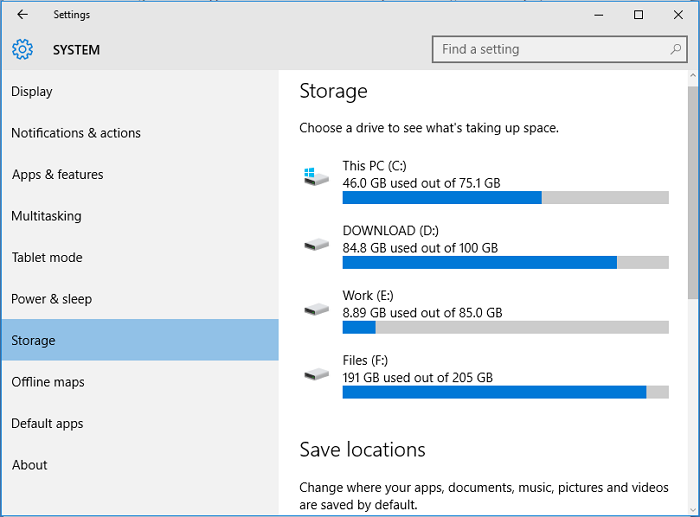
Oplossing 8. Voer antivirussoftware uit
Als de harde schijf is aangesloten op een onveilig apparaat, kunnen virussen deze infecteren. Dit kan ook leiden tot een tragere reactietijd. Het is dus verstandig om een tool te hebben om je apparaat te beschermen tegen virusaanvallen.
Stap 1. Open een antivirusprogramma (bijvoorbeeld AVG)
Stap 2. Scan op virussen.
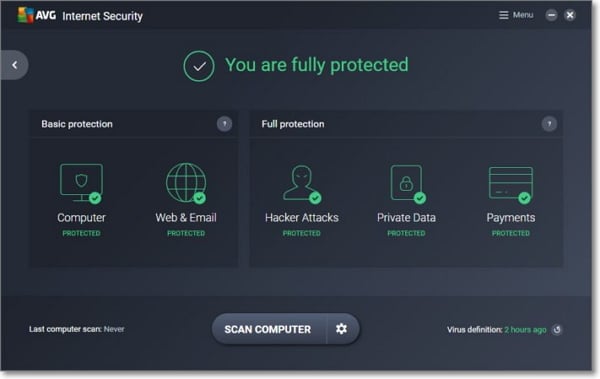
Zodra de scan is voltooid, kunt u deze virussen bestrijden met behulp van een antivirusprogramma.
Oplossing 9. Formatteer de externe harde schijf opnieuw
Het formatteren van een externe harde schijf is een andere eenvoudige manier om de trage snelheid van externe schijven op te lossen. EaseUS Partition Master biedt een snelle en veilige formatteerfunctie die u kan helpen uw schijf op te schonen en problemen met de harde schijf op te lossen. U kunt de schijf formatteren naar NTFS/FAT32/exFAT/EXT3-indelingen.
Download deze krachtige tool en volg de stappen om een externe harde schijf te formatteren:
Stap 1. Start EaseUS Partition Master, klik met de rechtermuisknop op de partitie op uw externe harde schijf/USB/SD-kaart die u wilt formatteren en kies de optie "Formatteren".

Stap 2. Wijs een nieuw partitielabel, bestandssysteem (NTFS/FAT32/EXT2/EXT3/EXT4/exFAT) en clustergrootte toe aan de geselecteerde partitie en klik op "OK".

Stap 3. Klik in het waarschuwingsvenster op 'Ja' om door te gaan.

Stap 4. Klik op de knop '1 taak/taken uitvoeren' in de linkerbovenhoek om de wijzigingen te bekijken en klik vervolgens op 'Toepassen' om te beginnen met het formatteren van uw externe harde schijf/USB/SD-kaart.

Conclusie
Er zijn veel redenen waarom externe harde schijven van Seagate traag zijn. Wat de reden voor uw lage snelheid ook is, u kunt de oplossingen in dit artikel gebruiken voor betere prestaties. EaseUS Partition Master biedt onder andere diverse oplossingen waarmee u eenvoudig de snelheid van uw externe harde schijf kunt testen en diverse manieren kunt vinden om de prestaties na de snelheidstest te optimaliseren.
Veelgestelde vragen over trage externe harde schijven van Seagate
Met de negen oplossingen in dit artikel kunt u het probleem van trage externe harde schijven van Seagate eenvoudig oplossen. Heeft u nog vragen over dit probleem? Lees dan de onderstaande veelgestelde vragen.
1. Hoe kan ik een Seagate harde schijf sneller maken?
Er zijn verschillende manieren om externe harde schijven van Seagate te versnellen:
- SATA-kabels wisselen
- Defragmentatie uitvoeren
- Slechte sectoren repareren
- Schrijfcache inschakelen
Dit artikel biedt ook talloze extra manieren om je schijf te versnellen. Een gedetailleerde stapsgewijze handleiding vind je in dit artikel.
2. Waarom duurt het zo lang voordat mijn externe harde schijf geladen is?
Als uw externe harde schijf slechte sectoren of een beschadigd bestandssysteem heeft, kan het langer duren om de harde schijf te openen. Ook andere oorzaken kunnen lange laadtijden veroorzaken, zoals een gebrek aan schijfruimte.
3. Hoe snel is de Seagate 2TB harde schijf?
De Seagate 2TB externe harde schijf heeft een rotatiesnelheid van 7200 tpm. 64 MB cachegeheugen zorgt voor kortere latentie en kortere laadtijden. Seagate biedt overdrachtssnelheden tot 600 MB/s. Heb je een Seagate-schijf? Test dan met EaseUS Partition Master of deze echt is.
Hoe kunnen wij u helpen?
Gerelateerde artikelen
-
Hoe u een Xbox One SSD-prestatietest uitvoert [Stapsgewijze handleiding]
![author icon]() Tina/2025/07/30
Tina/2025/07/30 -
Beste FAT32-converter gratis download [2024 bijgewerkt] 🔥
![author icon]() Tina/2025/07/30
Tina/2025/07/30 -
Formatteren naar FAT32 in Windows 10 [Stapsgewijze handleiding]
![author icon]() Tina/2025/07/30
Tina/2025/07/30 -
Hoe u de RunDll-fout bij het opstarten kunt oplossen [stap-voor-stap]
![author icon]() Tina/2025/07/30
Tina/2025/07/30
EaseUS Partition Master

Beheer partities en optimaliseer schijven efficiënt
